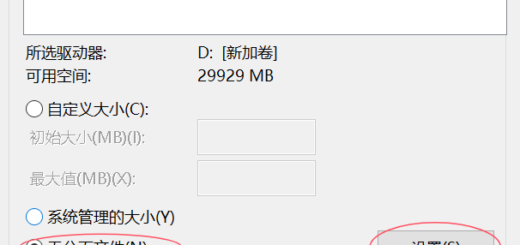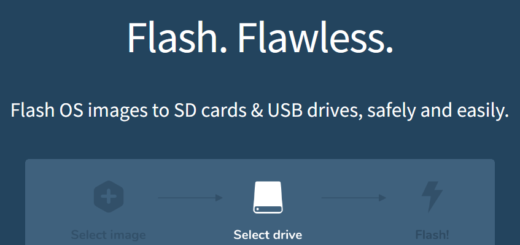C:盘系统盘快要满了怎么办?
简介
C:盘系统盘快要满了怎么办?如何无损给C盘系统盘更多的磁盘空间容量?如果C:盘所在的硬盘,还有其他硬盘分区,比如D:盘。这个硬盘分区,又有比较大的富余存储空间可以使用。这样,可以运用Windows系统自带的磁盘管理工具。
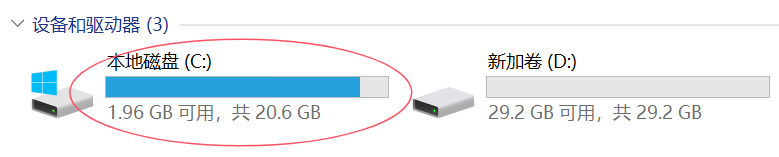
首先进入磁盘管理工具
Windows 11 / Windows 2022 右键系统启动符号,弹出的就有个“磁盘管理”选项,点击进去。也可以点击按键“Win+R”或者运行 “CMD”命令,打开运行窗口,然后输入“diskmgmt.msc”命令,然后点击回车打开磁盘管理工具。

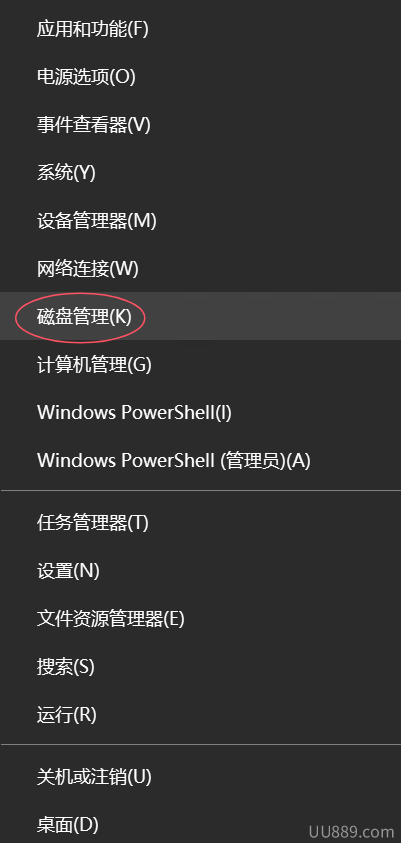
压缩D:盘
右键D:盘,选择“压缩卷”,输入你要压缩的磁盘大小,先把D:盘压缩出一部分空间。

新建简单卷
然后右键D:盘新压缩出来的空间,选择“新建简单卷”,创建一个新的硬盘分区,可以分盘符为E:。
复制 D: 盘资料到 E: 盘
回到D:盘文件夹,把D:盘所有的资料,都复制到E:盘。
删除 D: 盘
回到磁盘管理工具,右键 D:盘,选择“删除卷”。如果 D:盘“删除卷”选项,为灰色,无法选中操作。这个时候,你需要在Windows系统属性中的虚拟内存目录去掉 D: 盘路径。参考文章:在Windows系统属性中的虚拟内存目录去掉 D: 盘路径。
扩展 C: 盘
然后右键点击C:盘,选择“扩展卷”。把需要扩展的大小,输入下或者使用默认值。点击“确定”后,C:盘就被扩容了。
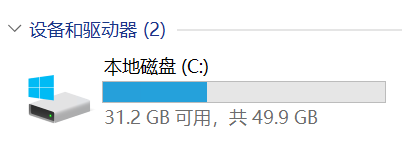
更改 E:盘 盘符
也可以右键刚分出来 E:盘,选择“更改驱动器号和路径…”,把 E:盘 盘符更改为 D:盘 盘符。